
Windows 10 flyttet "Oppstart" -mappen ut av spotlighten, men den kan fortsatt bli funnet hvis du vet hvor du skal se. Den inneholder apper som kjører når du logger på datamaskinen din.
Oppstartsmappe vs Settings App
For å stoppe apper fra å starte når du logger på, bør du sannsynligvis Bruk skjermbildet Startup Apps i Windows 10s innstillinger-app . Dette er hvor du kan bytte på eller av apps som ønsker å kjøre ved oppstart. Det fungerer bra og viser noen apper som ikke vises i oppstartsmappene, men du kan fortsatt få tilgang til dem.
For eksempel, hvis du vil lage en applikasjon starter hver gang du logger deg på datamaskinen, kan du Legg til en snarvei til den til oppstartsmappen .
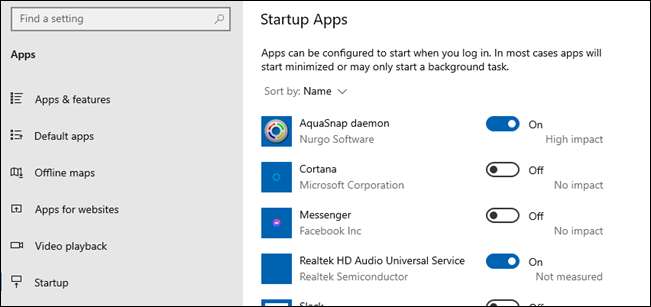
I SLEKT: Slik administrerer du oppstartsprogrammer i Windows 10s innstillinger App
Slik åpner du oppstartsmappen
Det er to steder du må vite for å finne "Oppstart" -mappen. En er for å bestemme appene som starter på din personlige konto, den andre er for alle brukere. Programmer som er satt i disse mappene, starter når PCen er startet. Generelt vil du sette snarveier i denne mappen, ikke exe-filer.
For å komme i gang, bruk Windows + R-tastaturgenveien for å åpne Kjør-menyen. Skriv ett av følgende i boksen og trykk Enter eller klikk "OK".
- Personlig brukersti: Shell: Oppstart
- Alle brukere bane: Shell: Felles oppstart
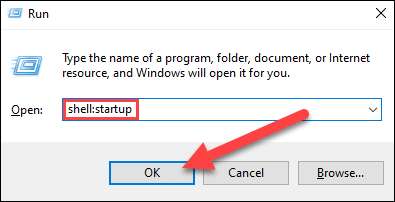
Oppstartsmappen vil umiddelbart åpne, og du vil sannsynligvis se en haug med mapper og programgenveier.
Tips: Du kan skrive de ovennevnte stiene i File Explorers adressefelt i stedet for å bruke dialogboksen Kjør, hvis du foretrekker det.
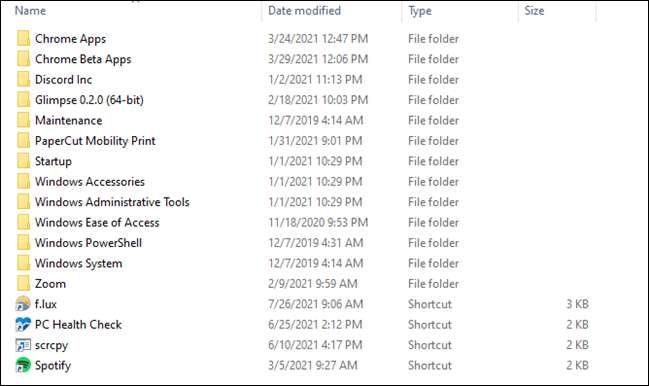
Du kan dra og slippe programgenveiene ut av denne mappen for å gjøre dem lansere ved oppstart eller hindre dem i å starte. Det er veldig enkelt. Den nye metoden i Innstillinger fungerer i de fleste tilfeller, men denne mappemetoden er mer fleksibel, da du kan legge til stort sett noen snarvei, som ikke kan gjøres fra Innstillinger-appen.
I SLEKT: Slik deaktiverer du Windows 10 Oppstartsforsinkelse







